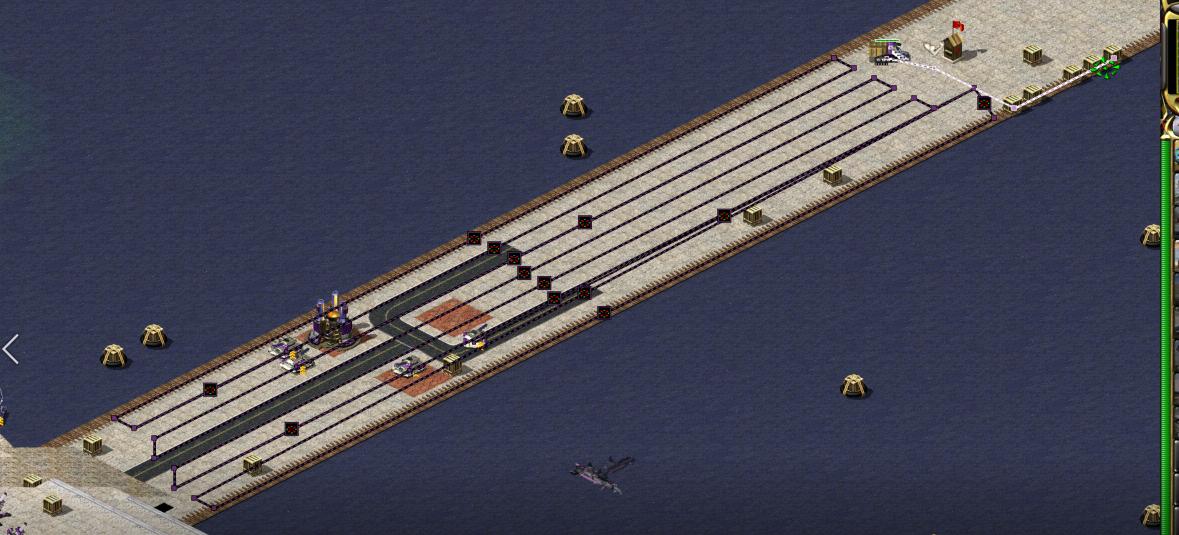《红色警戒》(Command&Conquer:RedAlert),是一款经典的即时战略游戏,在游戏过程中,遇到声音正常但图像消失的故障可能会极大地影响玩家体验。本文将针对这一问题提供详尽的解决步骤和相关知识,帮助您快速恢复游戏体验。
游戏图像故障的原因分析
在开始解决之前,了解可能的原因对找到正确的解决方案至关重要。通常,《红色警戒》出现声音正常但无图像的情况可能由以下原因引起:
1.图形驱动问题:驱动程序过时或损坏可能导致图像显示异常。
2.游戏文件损坏:游戏安装过程中文件损坏或丢失,可能会导致显示问题。
3.系统兼容性问题:不兼容的系统设置或更新可能影响游戏运行。
4.硬件问题:显卡故障或其他硬件问题也可能造成此故障。
5.Dx版本不匹配:DirectX版本不匹配或未正确安装可能阻止游戏正常渲染图像。
分步解决《红色警戒》图像故障
步骤1:检查并更新图形驱动程序
对于大多数视觉问题,检查并更新显卡驱动可以解决大部分问题。
1.打开设备管理器:右键点击“此电脑”选择“管理”,进入“设备管理器”。
2.找到显示适配器:在设备管理器中展开“显示适配器”,找到您的显卡。
3.更新驱动:右键点击显卡,选择“更新驱动程序软件”,按照提示完成更新。
步骤2:修复游戏文件
若驱动更新无效,游戏文件损坏可能是问题所在。
1.启动Steam客户端。
2.找到《红色警戒》:在库中找到《红色警戒》,右键点击选择“属性”。
3.本地文件:点击“本地文件”标签,然后点击“验证游戏文件的完整性”按钮。
4.等待验证与修复:Steam将会验证游戏文件并修复损坏的文件。
步骤3:调整系统兼容性设置
如果问题仍未解决,尝试将游戏调整到旧版操作系统运行。
1.以管理员身份运行游戏:在游戏快捷方式上点击右键选择“以管理员身份运行”。
2.特性窗口:在游戏开始前,在“游戏设置”中找到“特性”窗口。
3.兼容性模式:选择兼容性模式,例如WindowsXPSP3,并选中“以管理员身份运行此程序”。
步骤4:检查并调整DirectX版本
DirectX的问题可能影响游戏的图像显示。
1.下载并安装最新版DirectX:前往微软官方网站下载最新版DirectX。
2.安装DirectX:按照安装向导完成安装。
步骤5:检查硬件问题
若以上步骤都无法解决问题,可能涉及到硬件问题。
1.检查显卡连接:确保显卡连接到显示器的连接线没有问题。
2.硬件测试:运行硬件测试软件(如MSIAfterburner),检查显卡健康状况。
游戏故障排除的附加建议
1.备份游戏文件:定期备份游戏文件,可以快速应对文件损坏的情况。
2.系统还原:如果上述步骤都不能解决问题,您可以尝试使用系统还原功能恢复到故障发生之前的状态。
3.寻求专业技术支持:如果自我排查和解决没有找到问题,建议联系专业技术支持进行处理。
结语
通过以上详细的指导,您应该能够解决《红色警戒》出现声音但无图像的问题。若问题依旧存在,建议您重新安装游戏或联系游戏开发者获取帮助。《红色警戒》作为经典游戏,它的运行需要玩家细心照料,希望您能够早日享受无故障的游戏体验。